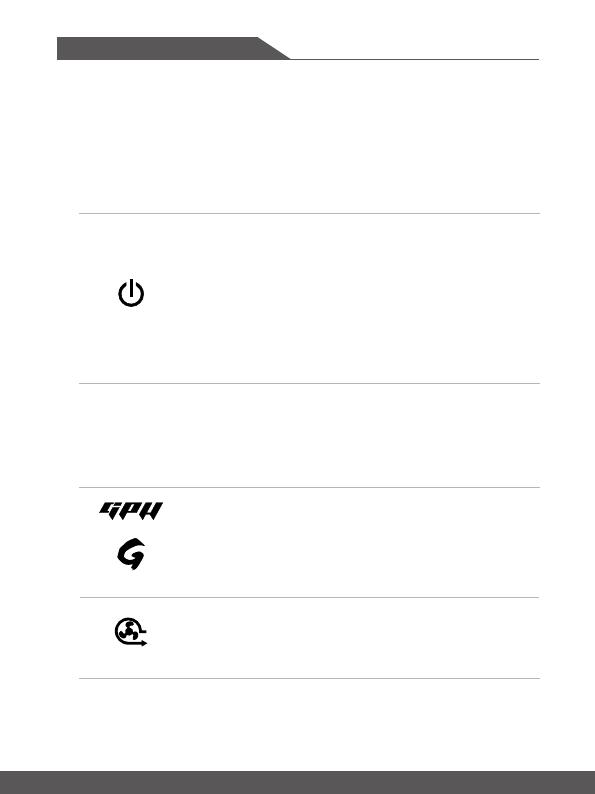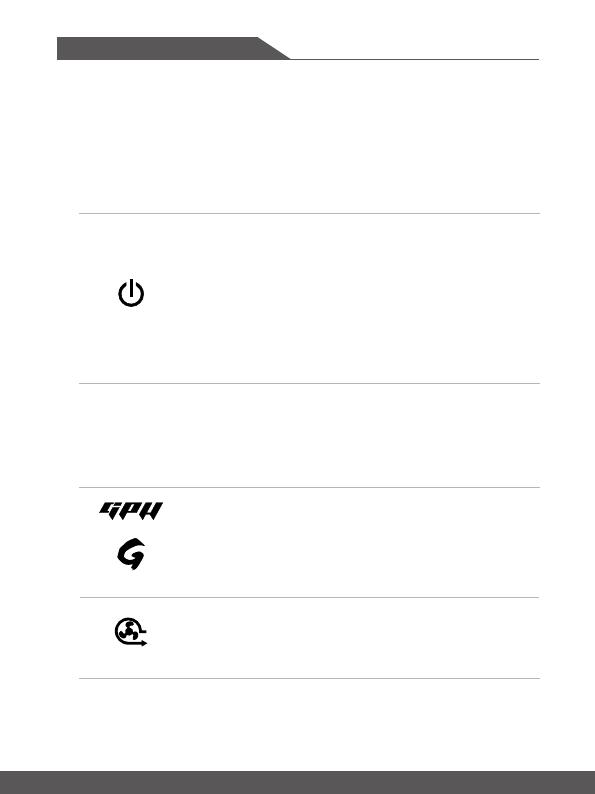
Johdanto
4 5
1. Web-kamera / web-kameran merkkivalo / sisäinen mikrofoni
• Tietokoneeseen integroidulla web-kameralla voit ottaa valokuvia, tallentaa
videokuvaa, käydä videoneuvotteluja jne.
• Web-kameran vieressä oleva web-kameran LED-merkkivalo palaa , kun web-
kameratoiminto on käytössä. LED-merkkivalo sammuu, kun toiminto kytketään
pois päältä.
• Sisäänrakennettu mikrofoni, joka toimii samoin kuin mikrofoni.
2. Virtapainike / Virran LED-merkkivalo
Virtalähde
Virtapainike
• Tällä painikkeella voit kytkeä tietokoneen päälle ja pois
päältä.
• Tällä painikkeella voit herättää tietokoneen lepotilasta.
Virran LED-merkkivalo
• Merkkivalo palaa, kun tietokoneeseen on kytketty virta.
• Merkkivalo vilkkuu, kun tietokone siirtyy lepotilaan.
• LED-merkkivalo sammuu, kun kannettava tietokone
kytketään pois päältä.
3. Pikakäynnistyspainikkeet
Pikakäynnistyspainikkeita painamalla voit ottaa käyttöön tiettyjä sovelluksia tai
työkaluja. Seuraavat pikakäynnistyspainikkeet toimivat vain, jos SCM-sovellus on
asennettu käyttöjärjestelmään. Voit ladata käyttöä helpottavan SCM-apuohjelman
MSI-verkkosivustosta.
Dragon Center
• Tietokoneessa voi olla esiasennettunaDragon Center
-peliapuohjelma, joka antaa käyttäjän käyttöön upeita ja
tehokkaita toimintoja, jotka helpottavat pelien pelaamista.
• Voit avata Dragon Center -ohjelman painamalla tätä
painiketta.
Cooler Boo
• Käytä tätä painiketta maksimoidaksesi tuulettimen
nopeuden ja jäähdyttääksesi tietokonetta tehokkaammin.
• Painikkeen merkkivalo palaa, kun tuulettimen suurin nopeus
on valittu; merkkivalo sammuu, kun AUTO mode on valittu.